Samsung Galaxy Y DUOS GT-S6102 Black: Инструменты
Инструменты: Samsung Galaxy Y DUOS GT-S6102 Black
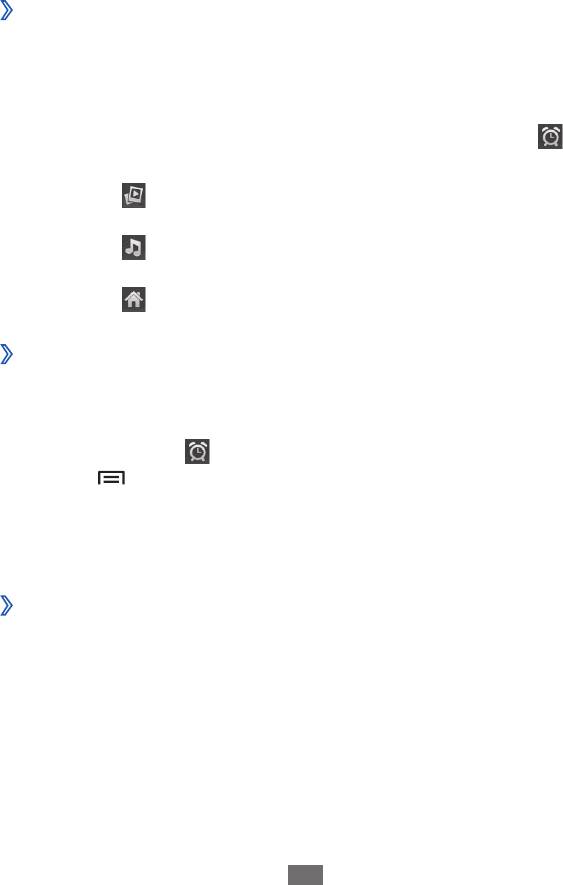
Инструменты
102
Инструменты
Часы
В этом разделе описывается управление часами на экране в
режиме ожидания, а также оповещениями о важных событиях.
›
Просмотр часов
1
В режиме ожидания откройте список приложений и выберите
пункт Часы.
2
После этого можно выполнить следующие действия.
●
Чтобы создать или удалить сигнал, выберите значок
.
●
Чтобы запустить слайд-шоу из снимков в галерее, выберите
значок .
●
Чтобы открыть музыкальный проигрыватель, выберите
значок .
●
Чтобы вернуться к экрану в режиме ожидания, выберите
значок .
›
Установка нового сигнала
1
В режиме ожидания откройте список приложений и выберите
пункт Часы.
2
Выберите пункт
→
Добавить будильник или нажмите
пункт [
]
→
Добавить будильник.
3
Настройте параметры сигнала.
4
По окончании выберите пункт
Готово.
›
Выключение сигнала будильника при
срабатывании
При срабатывании сигнала выполните следующие действия.
●
Для выключения сигнала выберите пункт
Отменить.
●
Выберите пункт
Пауза, чтобы отключить сигнал на время (до
следующего повтора).
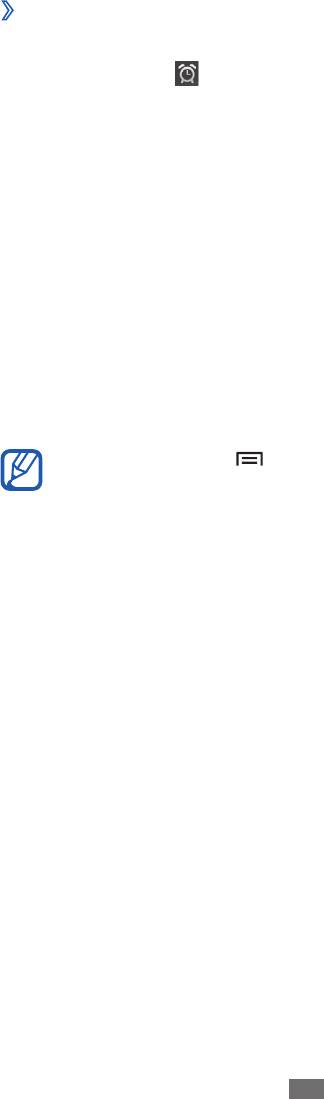
Инструменты
103
›
Удаление сигнала будильника
1
В режиме ожидания откройте список приложений и выберите
пункт Часы
→
.
2
Выберите сигнал для отключения.
3
Выберите пункт
Удалить
→
Да.
Калькулятор
В этом разделе описано, как использовать калькулятор, схожий
по функциям с карманным или настольным калькулятором.
1
В режиме ожидания откройте список приложений и выберите
пункт Калькулятор.
2
Для выполнения основных арифметических действий
используйте отображаемые на дисплее клавиши
калькулятора.
Нажмите клавишу [ ]
→
Дополнительная панель, чтобы
воспользоваться инженерным калькулятором.
Загрузки
В этом разделе рассказывается, как управлять журналами файлов,
загруженных из Интернета.
1
В режиме ожидания откройте список приложений и выберите
пункт Загрузки.
2
Выберите папку загрузки.
3
Выберите журнал, чтобы открыть загруженный файл.
Чтобы удалить журнал, установите флажок напротив него и
выберите пункт Удалить.
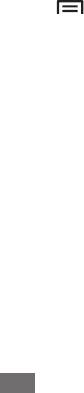
Инструменты
104
Поиск
Можно выполнять поиск приложений и данных в памяти
устройства или определенных данных в Интернете.
1
В режиме ожидания откройте список приложений и выберите
пункт Поиск.
2
При первом запуске приложения укажите, просматривать или
нет историю поиска вашей учетной записи Google.
3
Введите букву или слово для поиска данных.
4
Выберите название элемента, который нужно открыть.
Мои файлы
В этом разделе описано, как быстро переходить к изображениям,
видеозаписям, музыкальным, звуковым и прочим файлам,
хранящимся на карте памяти.
1
В режиме ожидания откройте список приложений и выберите
пункт Мои файлы.
2
Выберите папку.
●
Чтобы вернуться в корневой каталог, выберите пункт
Домой.
●
Чтобы подняться на один уровень в структуре папок,
выберите пункт Вверх.
3
Выберите файл для открытия.
Находясь в папке, нажмите клавишу [ ] для доступа к
следующим возможностям.
●
Чтобы отправить файл другим пользователям, выберите пункт
Отправить.
●
Чтобы создать новую папку, выберите пункт
Создать папку.
●
Чтобы удалить файл или папку, выберите пункт
Удалить.
●
Чтобы изменить режим просмотра, выберите пункт
Просм. по.
●
Чтобы отсортировать файлы или папки, выберите пункт
Сортиров. по.
●
Чтобы выполнить дополнительные действия с файлом,
такие как перемещение, копирование или переименование,
выберите пункт Опции.
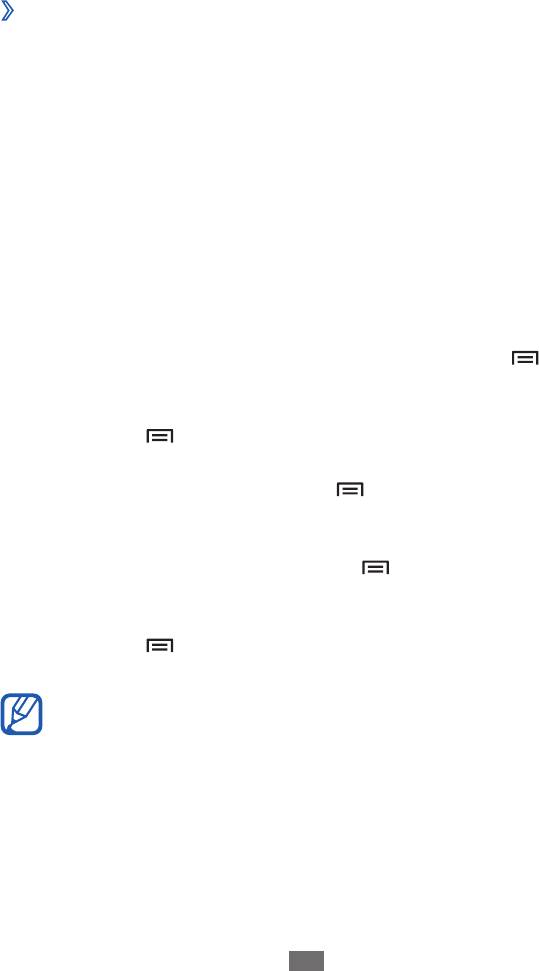
Инструменты
105
Polaris Viewer
В этом разделе описано, как просматривать документы Polaris
Viewer на карте памяти.
›
Просмотр документа
1
В режиме ожидания откройте список приложений и выберите
пункт Polaris Viewer.
2
При первом запуске приложения пройдите интерактивную
регистрацию или пропустите ее.
3
Выберите папку в меню
Мои файлы или пункт Недавние
документы
→
файл документа.
4
Просмотрите документ.
●
Чтобы увеличить масштаб, прикоснитесь к экрану двумя
пальцами и разведите их в стороны. Чтобы уменьшить
масштаб, прикоснитесь к экрану двумя пальцами и сведите
их вместе. Чтобы вернуться к исходному размеру, дважды
коснитесь экрана. Также можно нажать клавишу [
]
→
выбрать пункт Масштаб
→
параметр.
●
Чтобы добавить в закладки текущую страницу, нажмите
клавишу [ ]
→
выберите пункт Закладка.
●
Чтобы выполнить поиск заданной фразы в тексте
документа, нажмите клавишу [ ]
→
выберите пункт
Поиск.
●
Чтобы настроить параметры отображения и управления
документами, нажмите клавишу [ ]
→
выберите пункт
Опции
→
Настройки.
●
Чтобы отправить файл другим пользователям, нажмите
клавишу [ ]
→
выберите пункт Опции
→
Отправить
файл.
Доступные параметры зависят от типа документа.
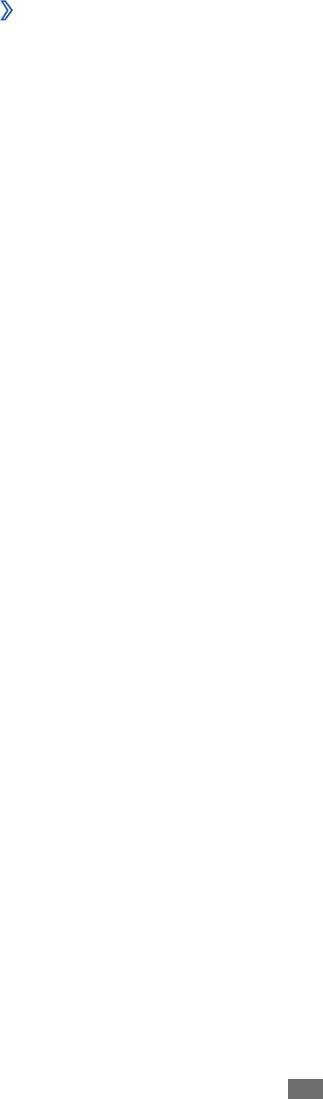
Инструменты
106
›
Управление документами в интерактивном
режиме
1
В режиме ожидания откройте список приложений и выберите
пункт Polaris Viewer.
2
Выберите пункт
Веб-файлы
→
службу.
3
Введите адрес электронной почты и пароль для доступа к
учетной записи и выберите пункт Добавить.
4
Просмотрите и отредактируйте документ на сервере в
соответствии со своими предпочтениями.
SIM-меню
Использование дополнительных услуг, предлагаемых
оператором мобильной связи. Доступность и маркировка
данного пункта меню зависят от SIM- или USIM-карты.
В режиме ожидания откройте список приложений и выберите
пункт SIM-меню.
Диспетчер задач
С помощью диспетчера задач можно просматривать работающие
приложения и сведения об используемой памяти.
1
В режиме ожидания откройте список приложений и выберите
пункт Диспетчер задач.
2
Для настройки воспользуйтесь следующими параметрами.
●
Активные
: просмотр списка работающих приложений.
●
Загружено
: просмотр общего объема памяти,
используемой установленными на устройство
приложениями.
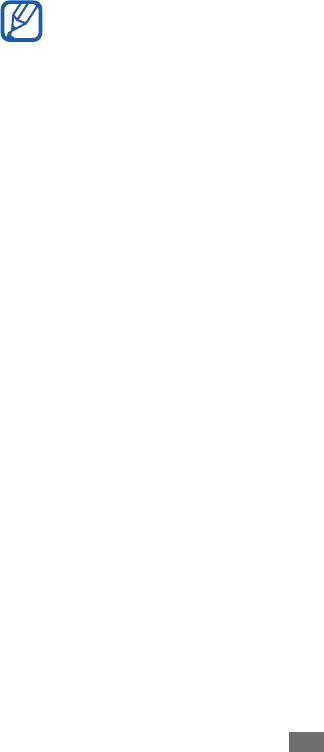
Инструменты
107
●
ОЗУ
: проверка состояния оперативной памяти и
управление ею.
●
Память
: просмотр сведений об используемой и доступной
памяти на устройстве и карте памяти.
●
Справка
: просмотр справочной информации по
продлению срока службы аккумулятора и использованию
диспетчера памяти RAM.
Голосовой поиск
В этом разделе описаны возможности голосового управления,
с помощью которых можно набирать номера, отправлять
сообщения и выполнять поиск местоположений и данных.
Эта функция может быть недоступна в зависимости от
региона или оператора мобильной связи.
1
В режиме ожидания откройте список приложений и выберите
пункт Голосовой поиск.
2
При первом запуске приложения выберите пункт
Да или
измените язык.
3
Выберите пункт
Говорите (при необходимости).
4
Произнесите команду в микрофон устройства.
5
Выберите название элемента, который нужно открыть (при
необходимости).


